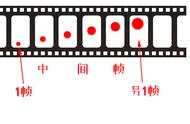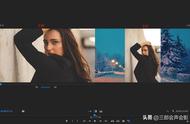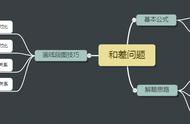在Adobe Premiere Pro(简称PR)中,让图片动起来通常是通过使用关键帧来实现的。关键帧可以在时间轴上为特定属性(如位置、缩放、旋转等)设置不同的值,从而创建动画效果。以下是基本的步骤:

步骤1:导入图片
打开Premiere Pro,创建或打开一个项目。
将图片文件导入到项目中。
步骤2:将图片添加到时间轴
将图片拖动到时间轴上的视频轨道中。
步骤3:使用关键帧创建动画
选择图片剪辑:在时间轴上选择你想要动起来的图片剪辑。
打开效果控制面板:点击“窗口”菜单,确保“效果控制”面板处于打开状态。
添加关键帧:
在“效果控制”面板中,找到“运动”选项。
点击“位置”、“缩放”或“旋转”旁边的停表图标,为这些属性添加关键帧。
在时间轴上移动播放头到另一个时间点,然后更改位置、缩放或旋转值,以自动创建另一个关键帧。
调整关键帧:
在时间轴上,你可以看到为属性设置的关键帧。
拖动这些关键帧来调整动画的时长和时间。
点击关键帧可以选择它,然后可以删除或移动它。
步骤4:预览动画
播放时间轴上的内容以预览动画效果。
如有必要,回到“效果控制”面板调整关键帧设置以优化动画。
步骤5:导出视频
完成动画后,可以通过“文件” > “导出” > “媒体”导出最终视频。
提示
利用“缓入”和“缓出”效果使动画更加平滑自然。
可以组合使用不同的属性(如位置和缩放)来创建更复杂的动画效果。
实验不同的关键帧间隔和值,以创造不同的动画风格。
Premiere Pro提供了强大的工具来创造平滑和专业的动画效果,通过练习和实验,你可以掌握更多复杂和创意的动画技巧。
,